| 일 | 월 | 화 | 수 | 목 | 금 | 토 |
|---|---|---|---|---|---|---|
| 1 | 2 | 3 | 4 | 5 | ||
| 6 | 7 | 8 | 9 | 10 | 11 | 12 |
| 13 | 14 | 15 | 16 | 17 | 18 | 19 |
| 20 | 21 | 22 | 23 | 24 | 25 | 26 |
| 27 | 28 | 29 | 30 |
- Docker
- dacon
- 파이썬
- Kaggle
- AI 경진대회
- 코로나19
- 프로그래머스 파이썬
- gs25
- ubuntu
- github
- Baekjoon
- hackerrank
- SW Expert Academy
- 데이콘
- PYTHON
- 더현대서울 맛집
- 프로그래머스
- 편스토랑 우승상품
- 맥북
- 편스토랑
- programmers
- leetcode
- 금융문자분석경진대회
- Git
- Real or Not? NLP with Disaster Tweets
- ChatGPT
- 백준
- 우분투
- 캐치카페
- 자연어처리
- Today
- Total
솜씨좋은장씨
[WWDC 2022] 아이폰 iOS 16 베타 버전 설치 방법! ( feat. betaprofile ) - 지원 기기 목록 / 설치 방법 / 주의 사항 본문
[WWDC 2022] 아이폰 iOS 16 베타 버전 설치 방법! ( feat. betaprofile ) - 지원 기기 목록 / 설치 방법 / 주의 사항
솜씨좋은장씨 2022. 6. 7. 06:47
# WWDC # WWDC 2022 # iOS 16 # 아이폰 베타버전 OS 설치 # betaprofile
잠금화면 부터, 웹캠 기능, 각종 실시간 공유 기능 등이 업데이트 된 iOS 16!
WWDC 2022 가 끝나자마자! 바로 Beta 버전을 설치할 수 있어 바로 설치를 진행해보았습니다.
이번 글에서는 iOS 16 베타버전을 설치하는 방법에 대해서 공유해보려 합니다.
🧐 iOS 베타버전 업데이트 전 주의 사항
- iOS 베타버전 업데이트 이후 기존에 제대로 동작하던 앱이 제대로 동작하지 않을 수 있습니다. ( 은행 앱 등 )
- iCloud에 자동으로 백업을 진행하도록 해두었다면 추후에 기기로 복원할때도 동일한 Beta 버전 OS 가 설치된 기기여야만 제대로 복원이 가능합니다. ( 백업 시 OS 버전 == 복원 시 OS 버전 일 경우만 데이터 복원 가능 )
- 애플스토어 지니어스바 수리 요청 시 점검 과정에서 데이터가 지워질 수 있음을 안내받습니다.
꼭! 위의 주의 사항을 잘 읽어보시고 진행하시길 바랍니다.
👨🏻💻지원기기 목록
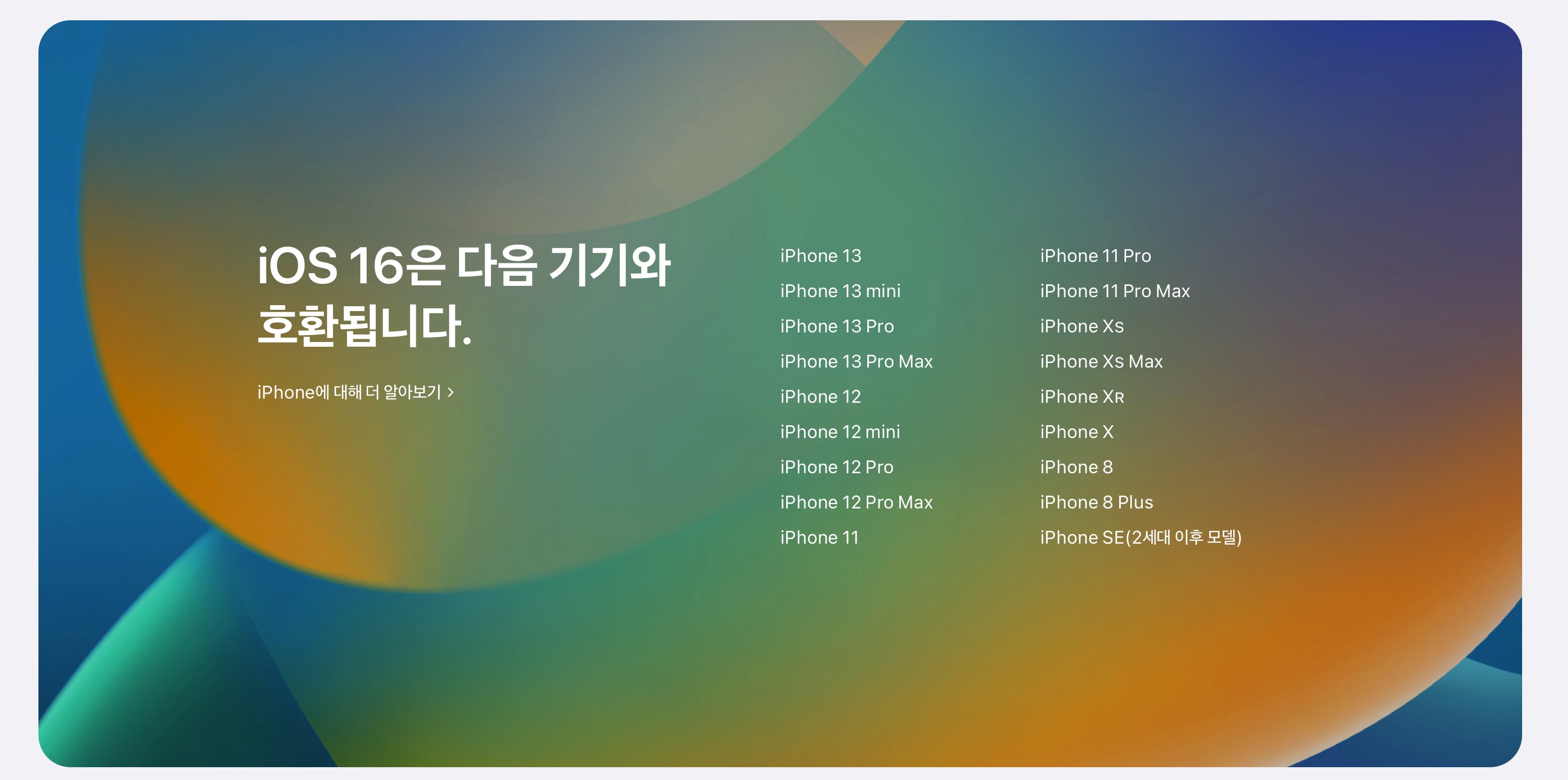
아이폰 8이후 모델에서 설치가 가능합니다.
👨🏻💻betaprofiles 페이지 이동
Download Beta Profiles
Download latest beta profiles for iOS, iPadOS, macOS, watchOS and tvOS.
betaprofiles.com
먼저 betaprofiles 페이지로 이동합니다.
👨🏻💻프로파일 다운로드 다운로드 하기
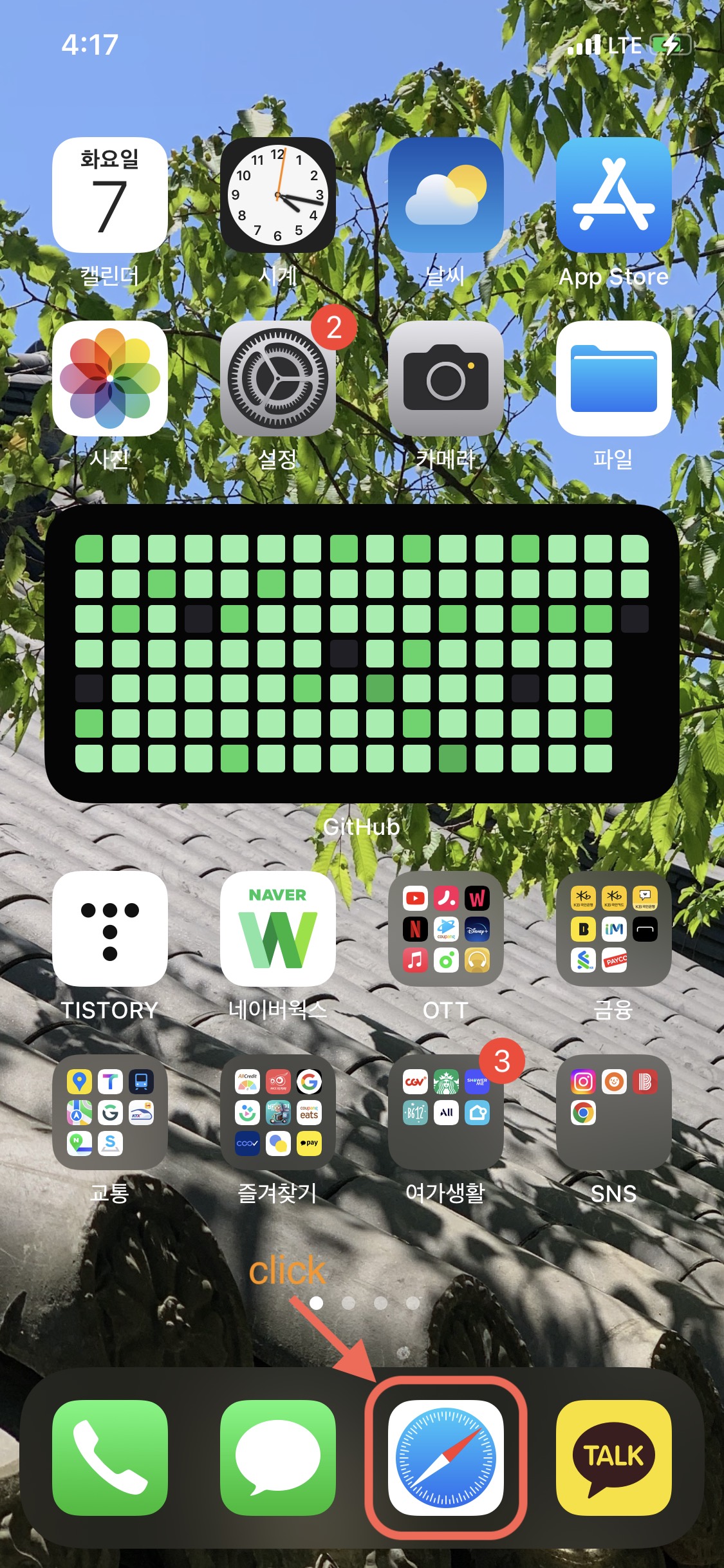
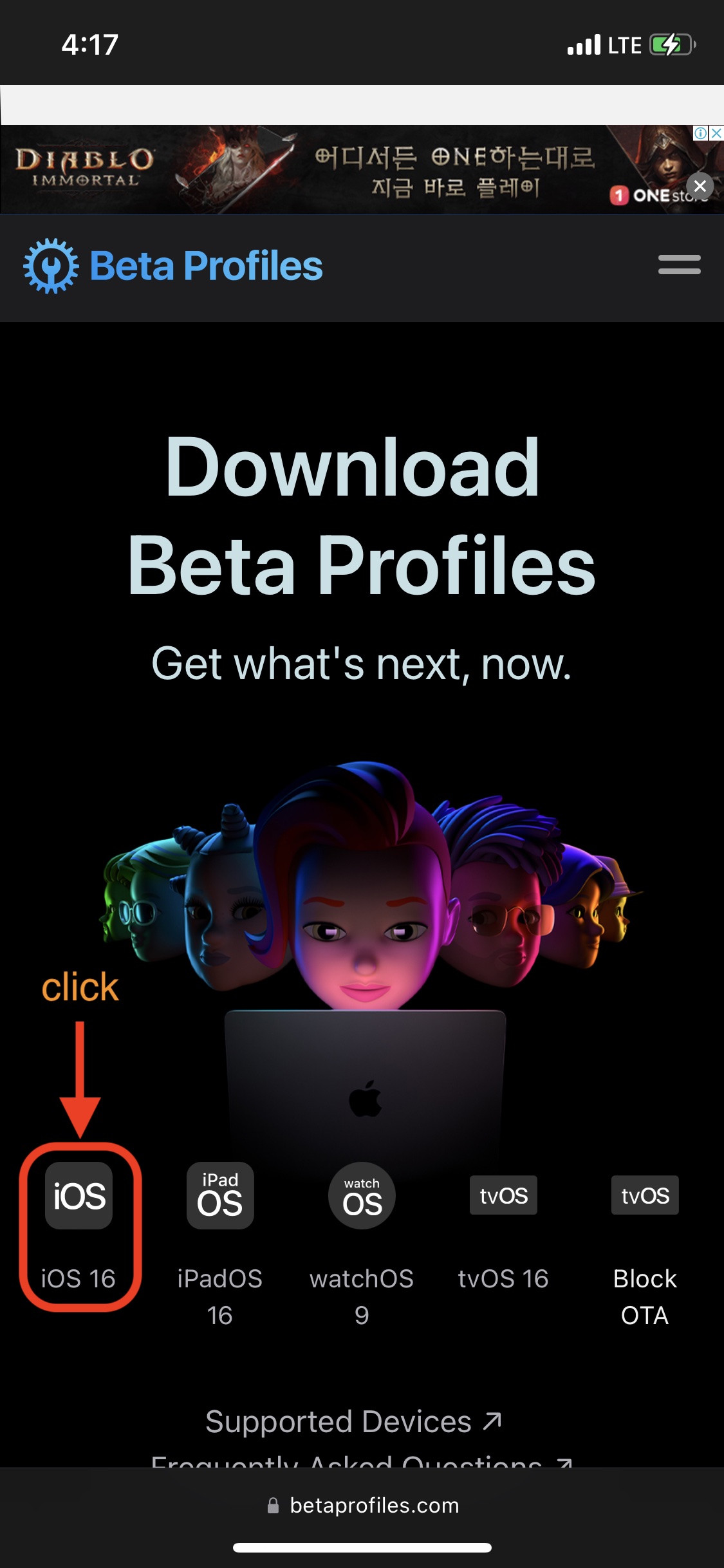
먼저 Safari 를 열고 주소창에 betaprofiles.com 을 입력하고 이동 합니다.
* 이때 반드시 Safari를 이용하셔야 합니다.
betaprofiles.com 화면에서 iOS 16 을 클릭합니다.
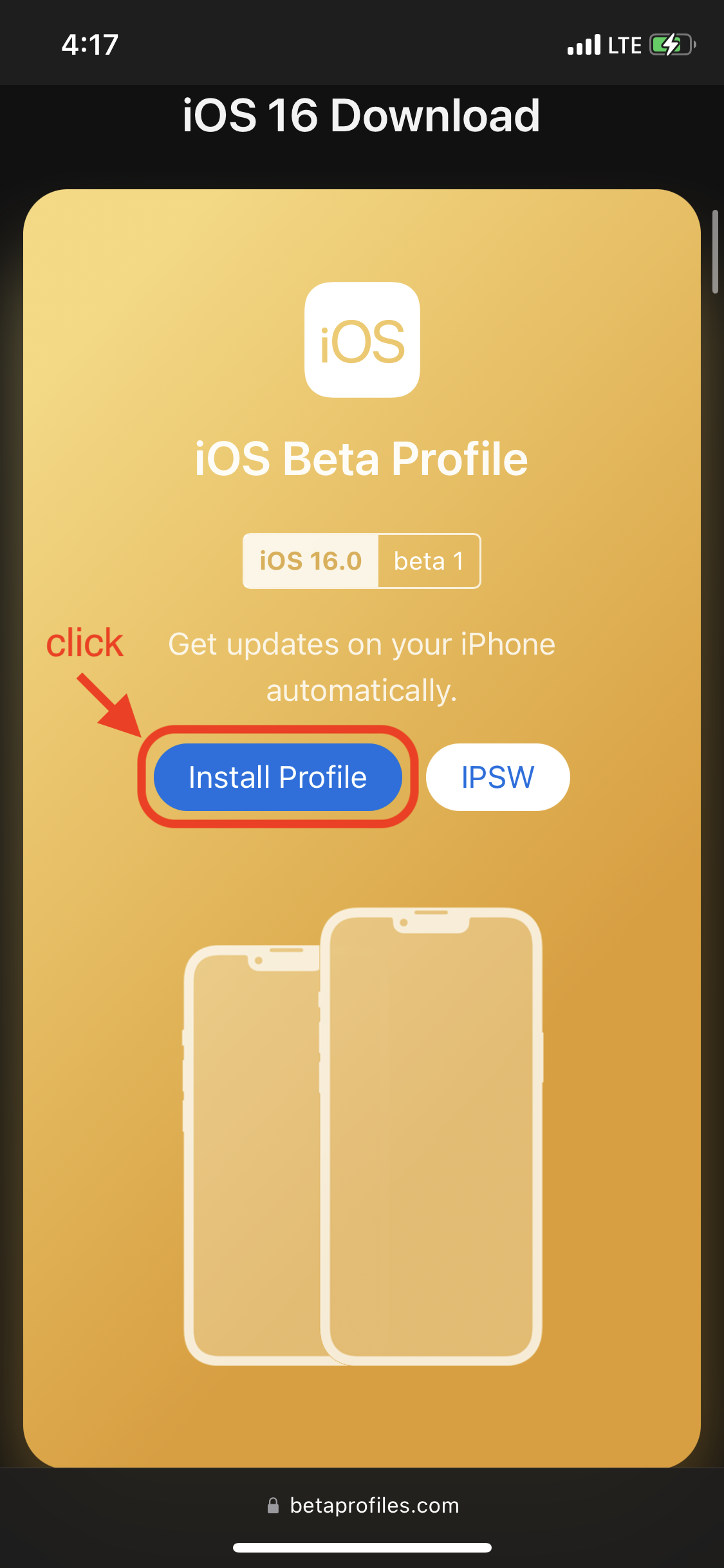
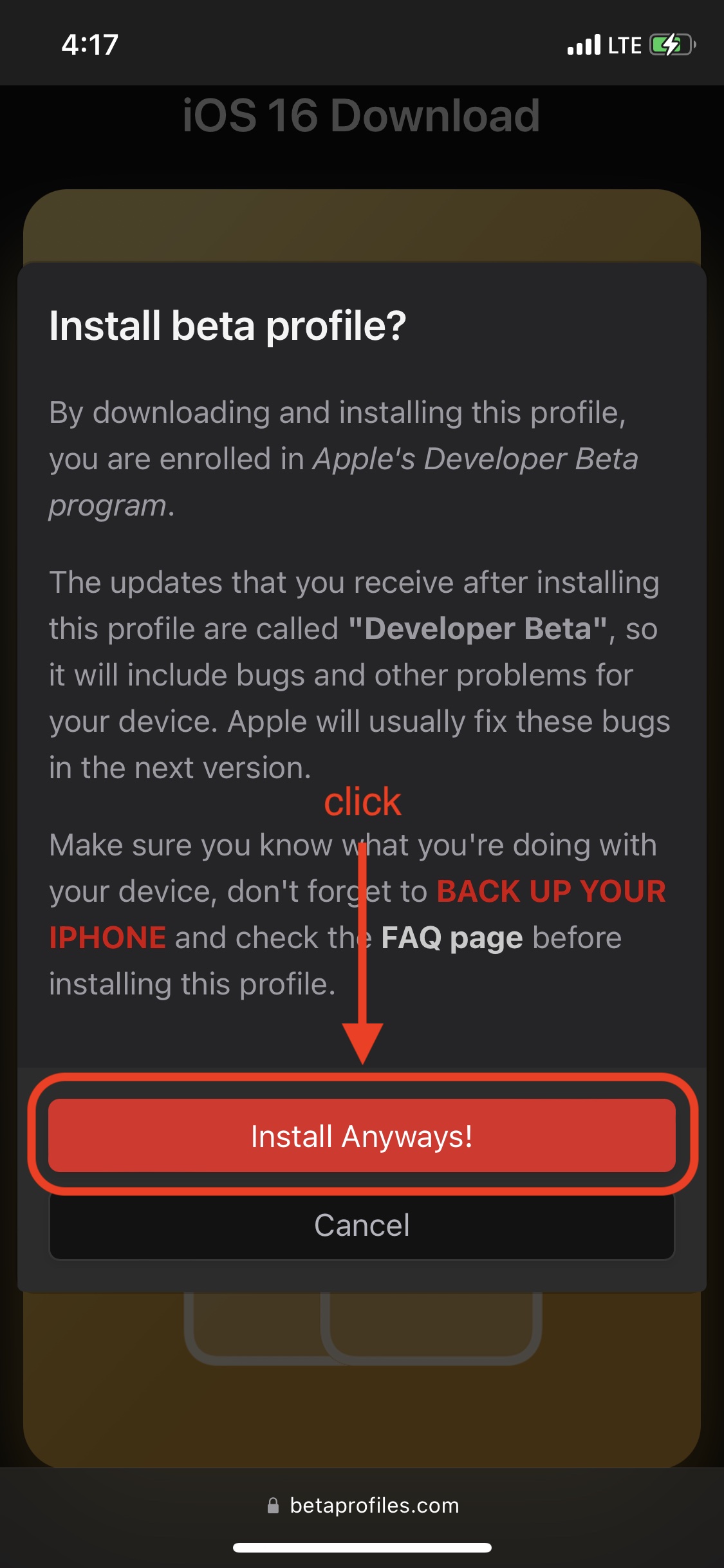
Install Profile > Install Anyways! 를 클릭하여 프로파일 설치를 다운로드를 진행합니다.
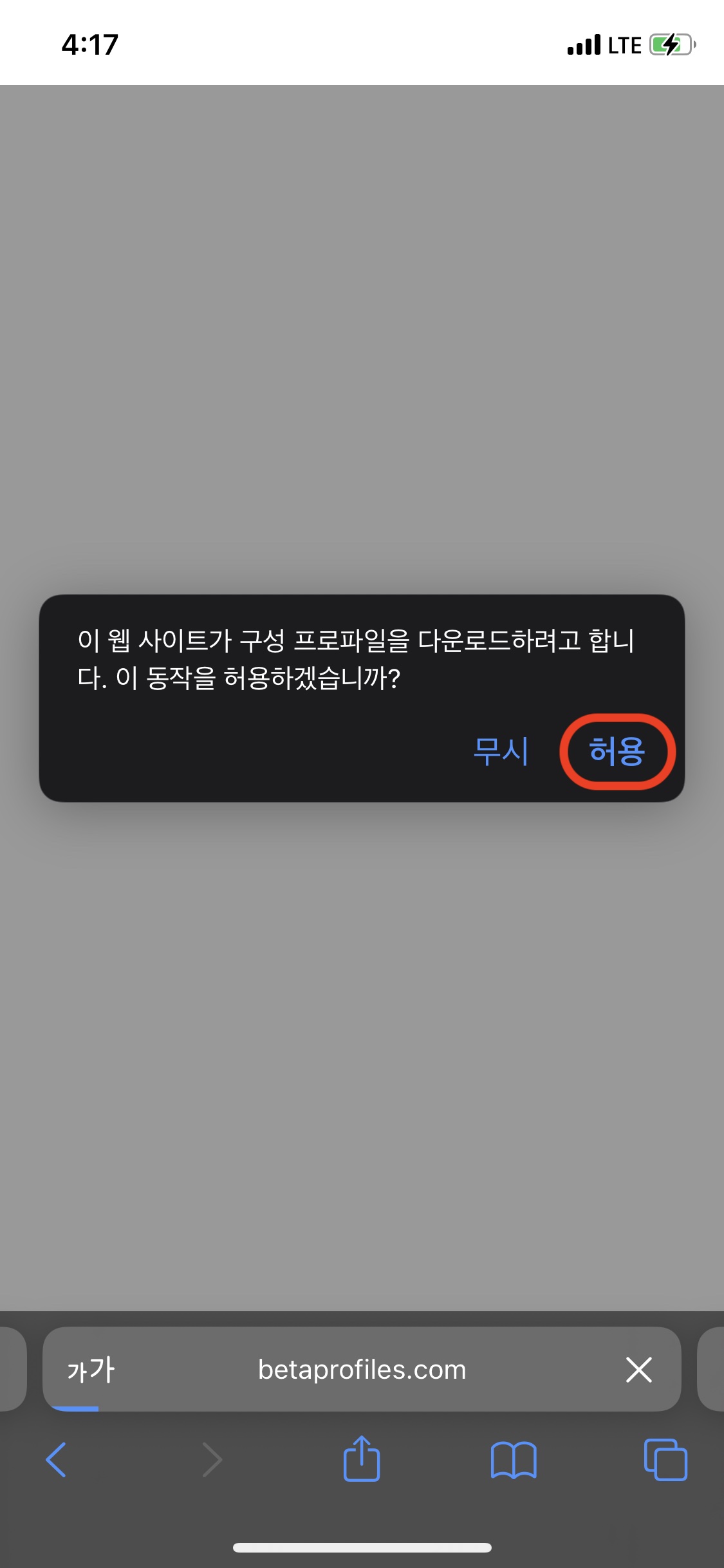
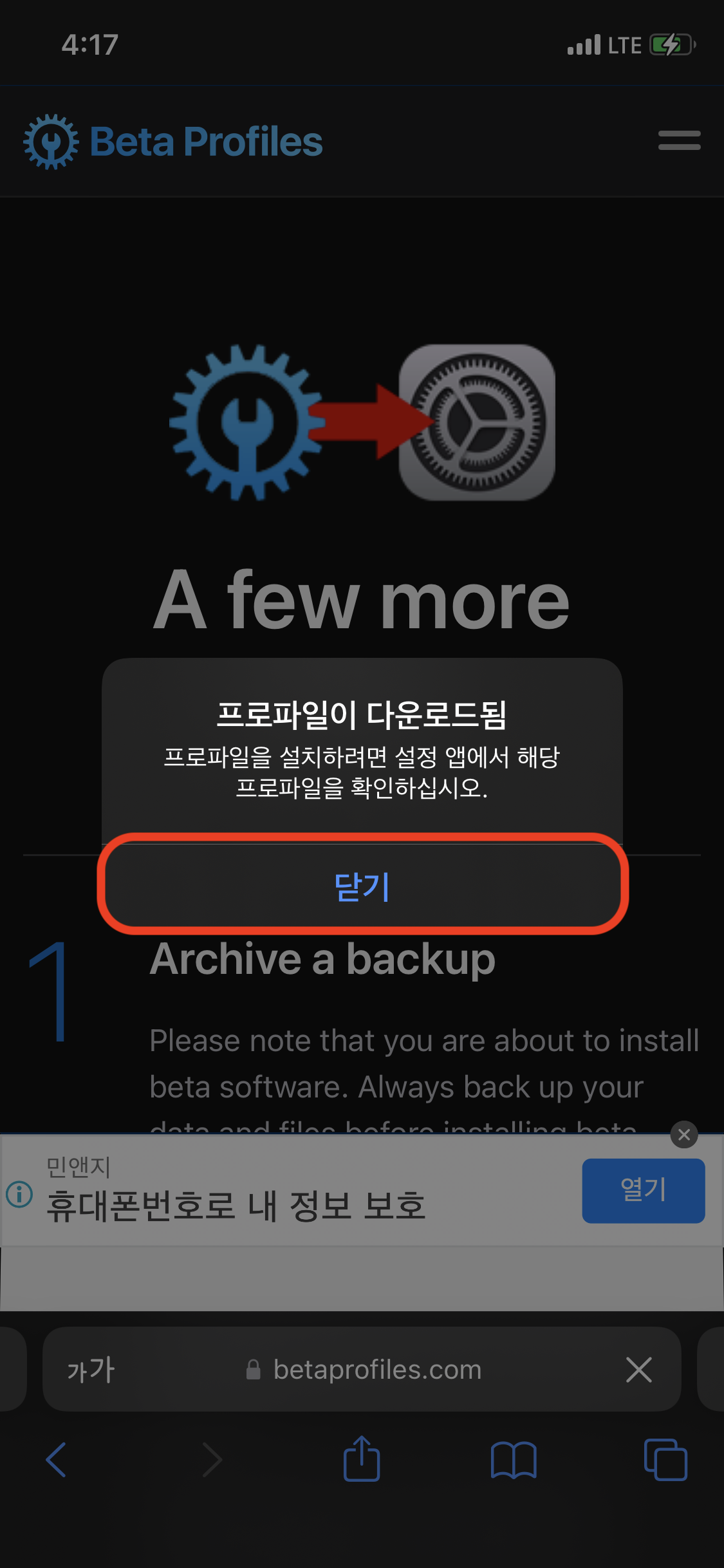
허용 클릭 > 닫기 클릭 을 하여 프로파일 다운로드를 완료합니다.
👨🏻💻다운로드 한 프로파일 설치하기
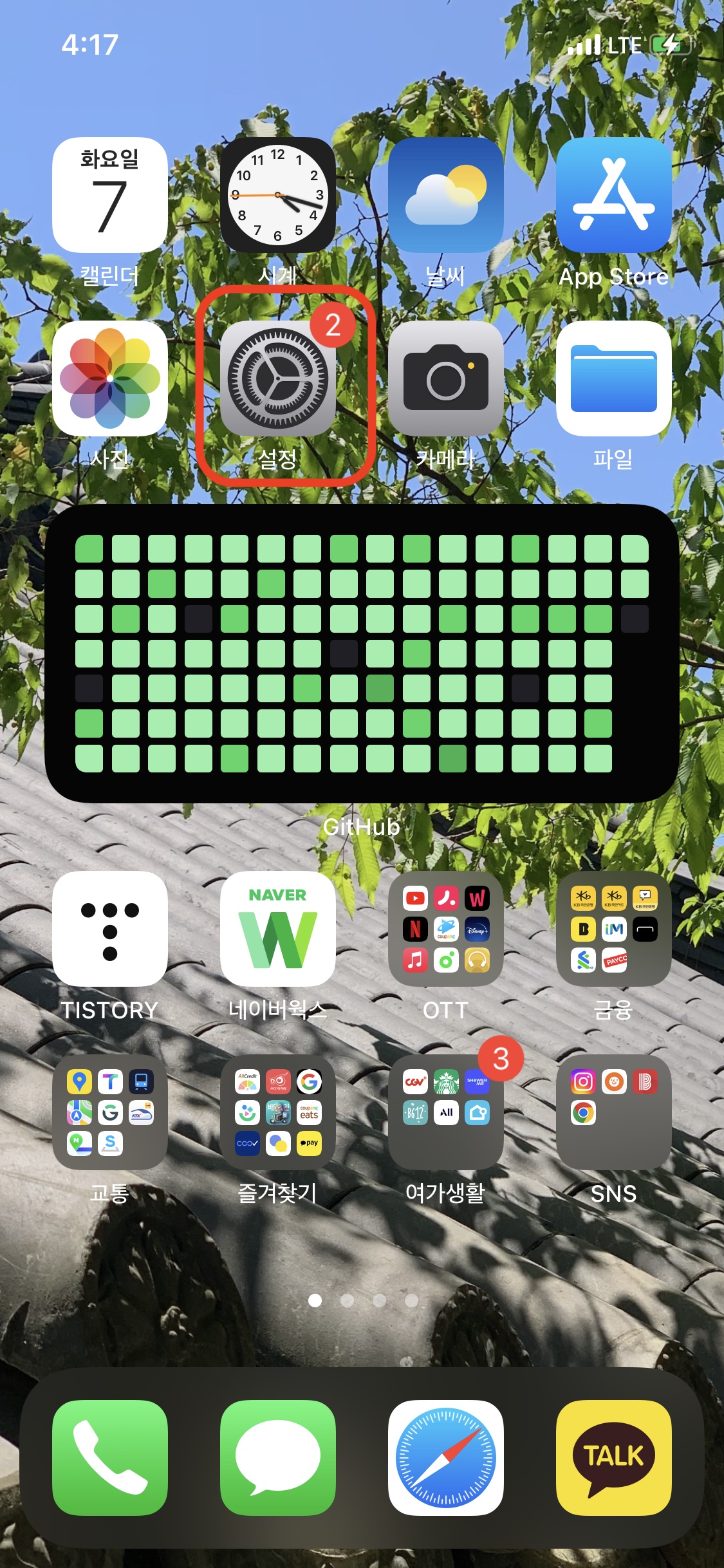
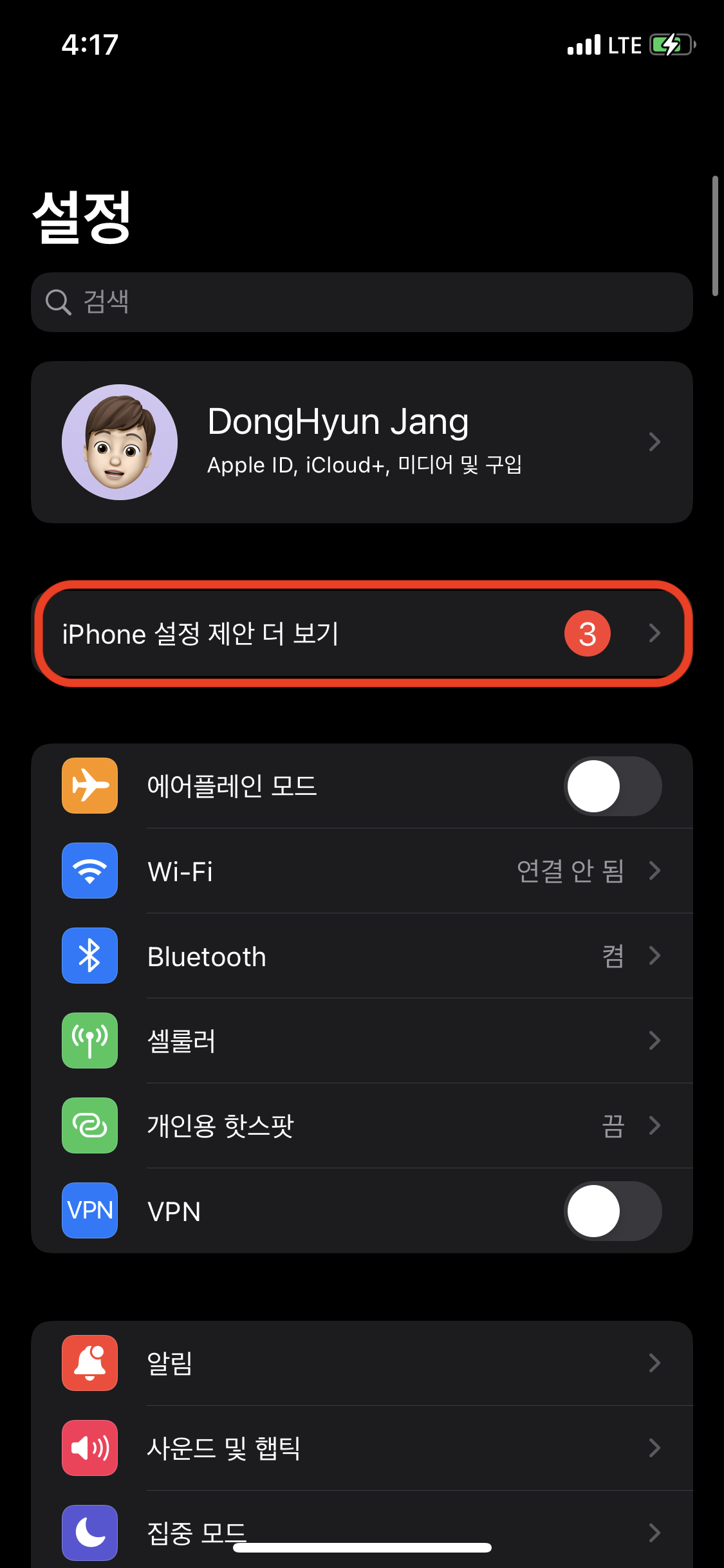
설정을 들어가면
중앙에 프로파일이 다운로드 됨 또는 iPhone 설정 제안 더 보기
버튼이 활성화 되어있을 겁니다.
이 버튼을 클릭하여 다음 메뉴로 이동합니다.
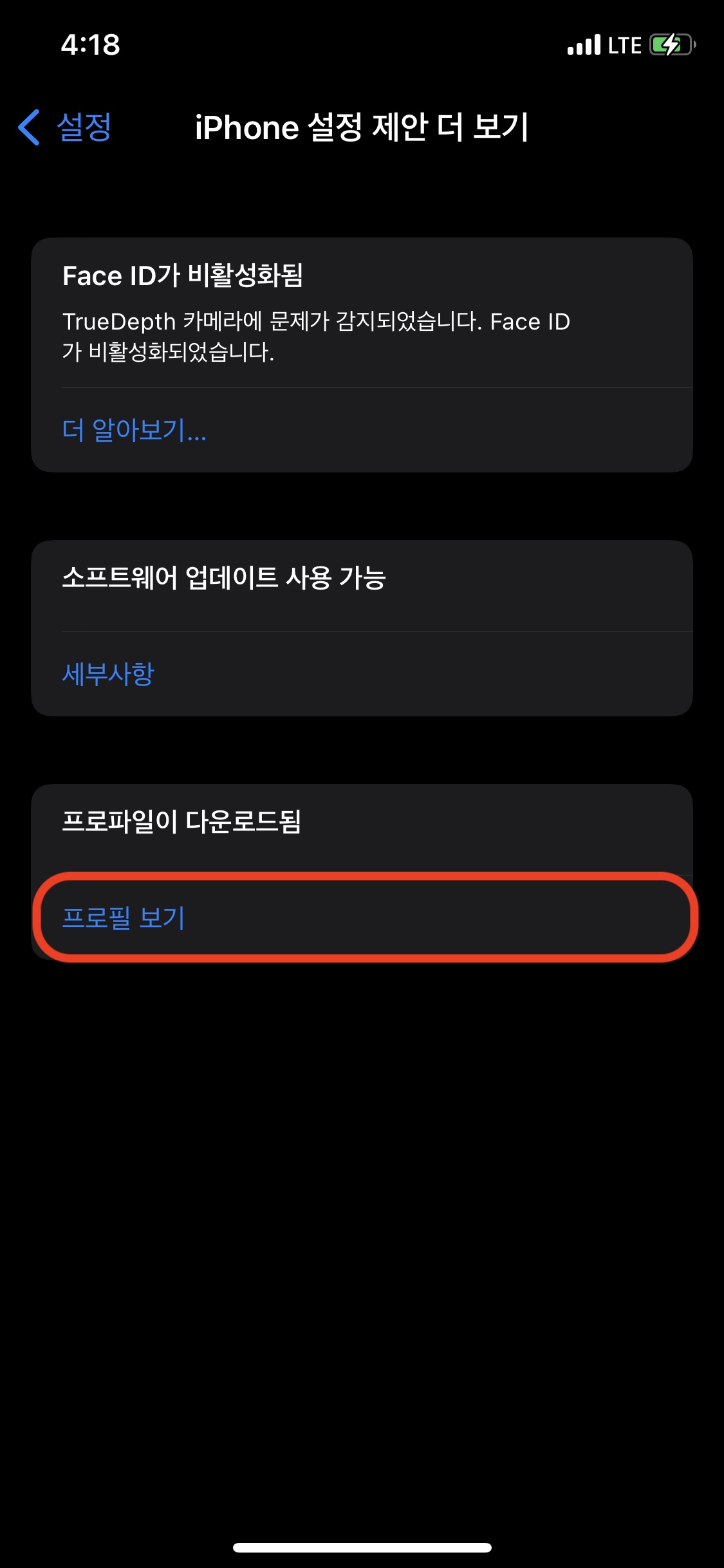

여기서 프로파일이 다운로드됨의 프로필 보기를 클릭 > 나오는 화면 우측 위에 설치를 클릭하여 프로파일을 설치합니다.
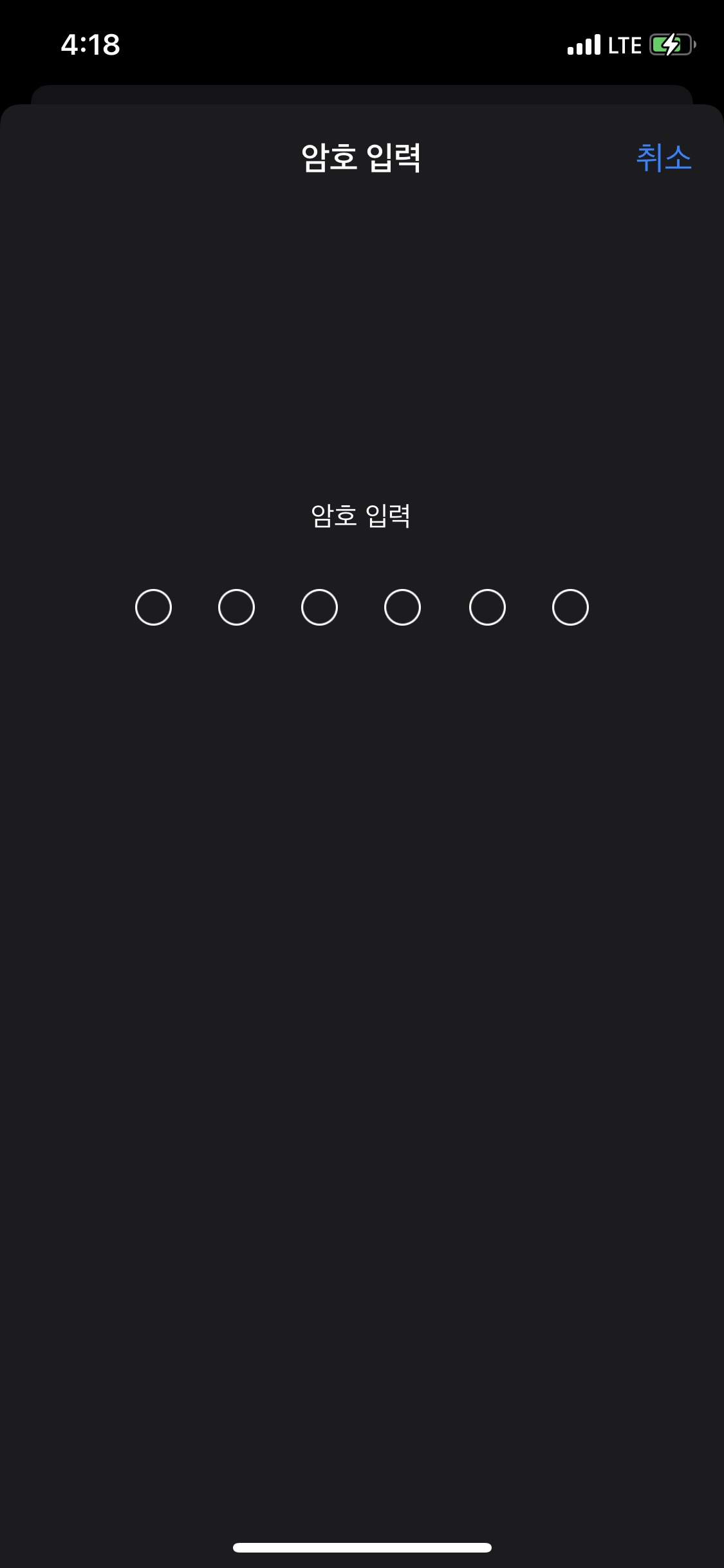
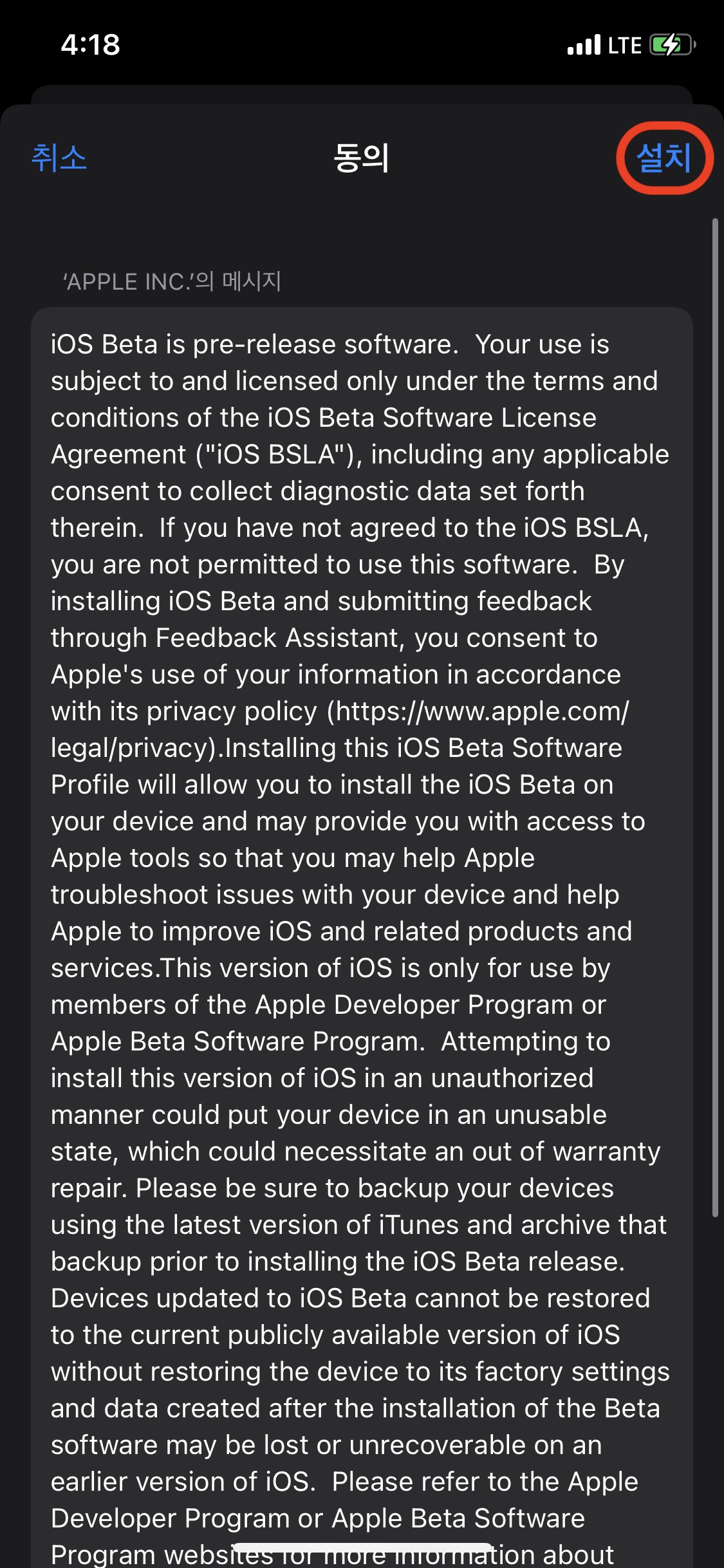
아이폰 암호를 입력하고 나오는 동의서를 읽어본 뒤 우측 위의 설치를 클릭합니다.
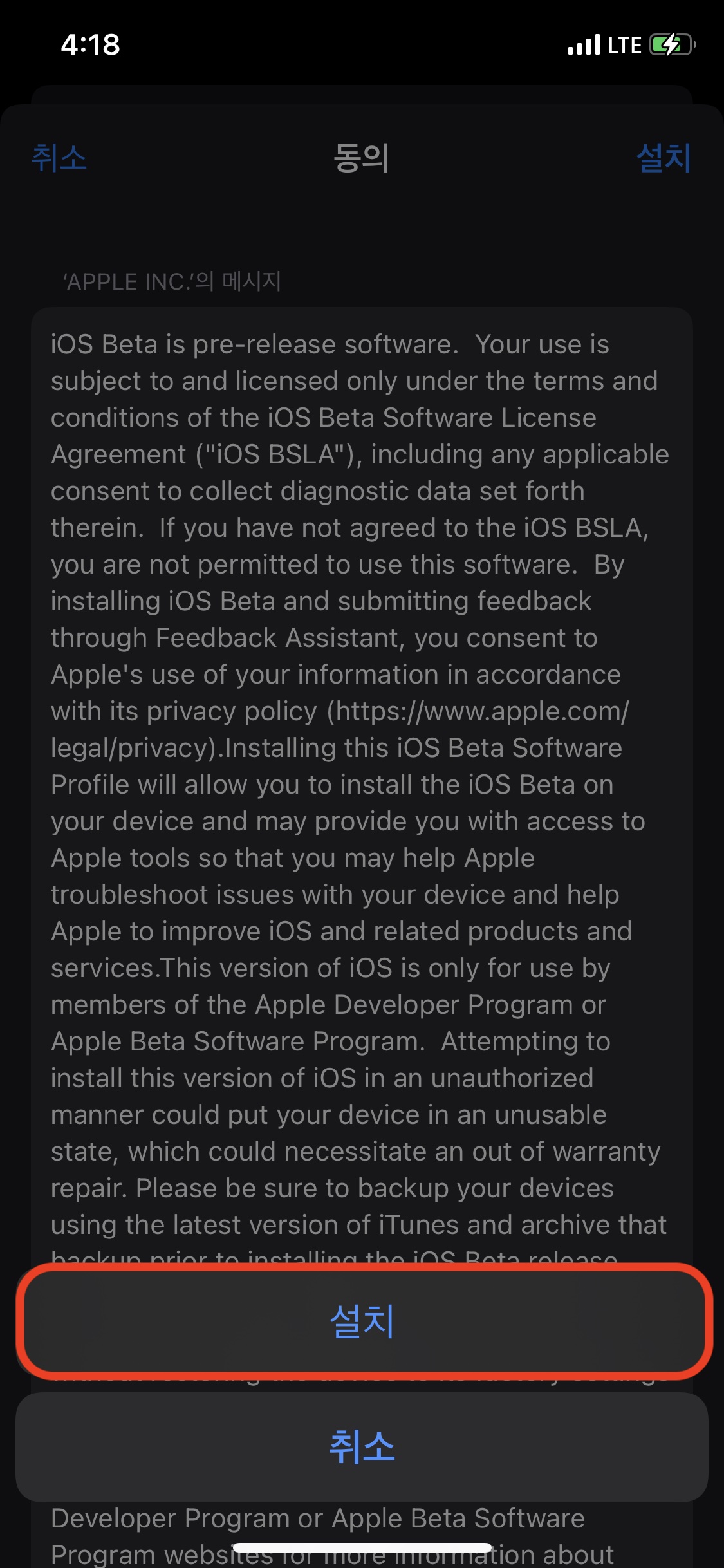
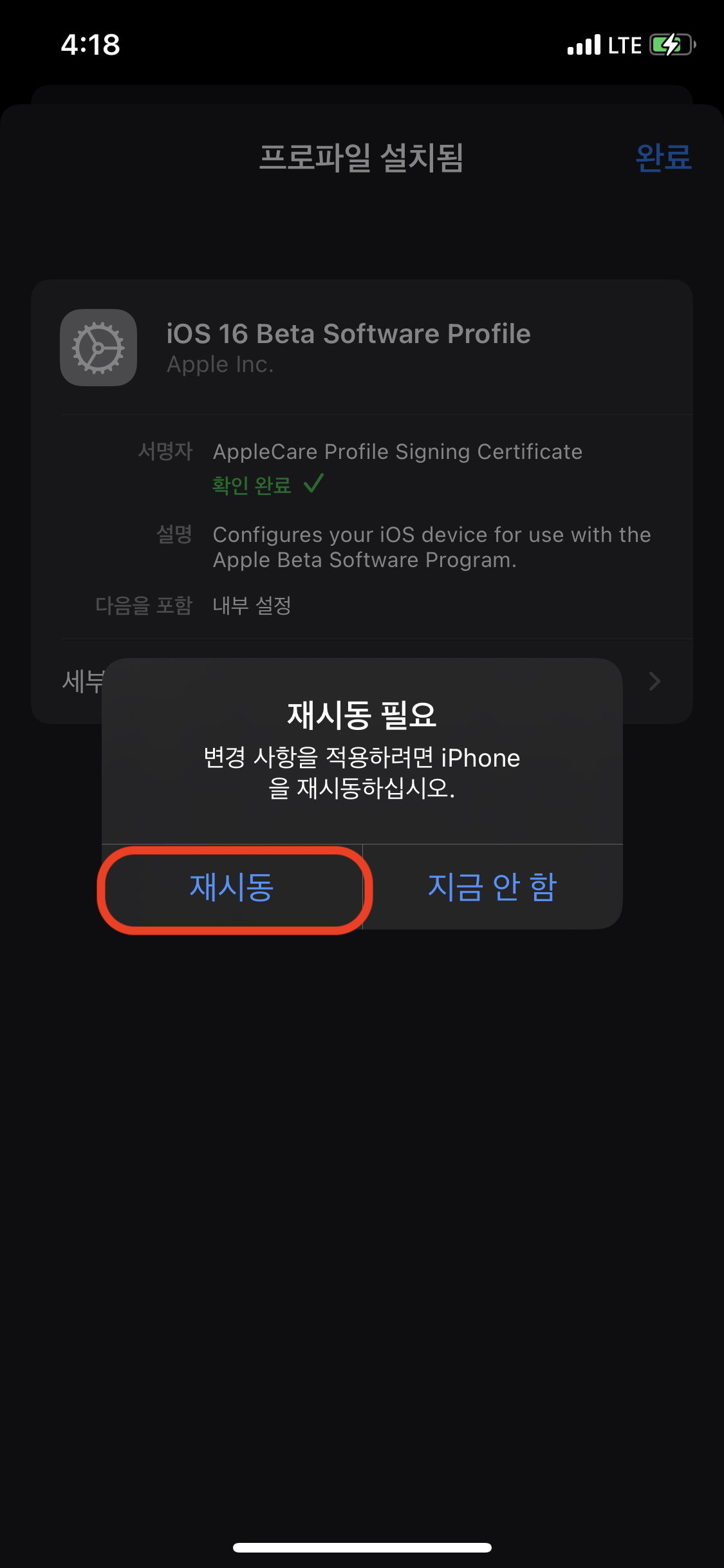
설치를 클릭하고 재시동을 클릭하여 아이폰을 재시동합니다.
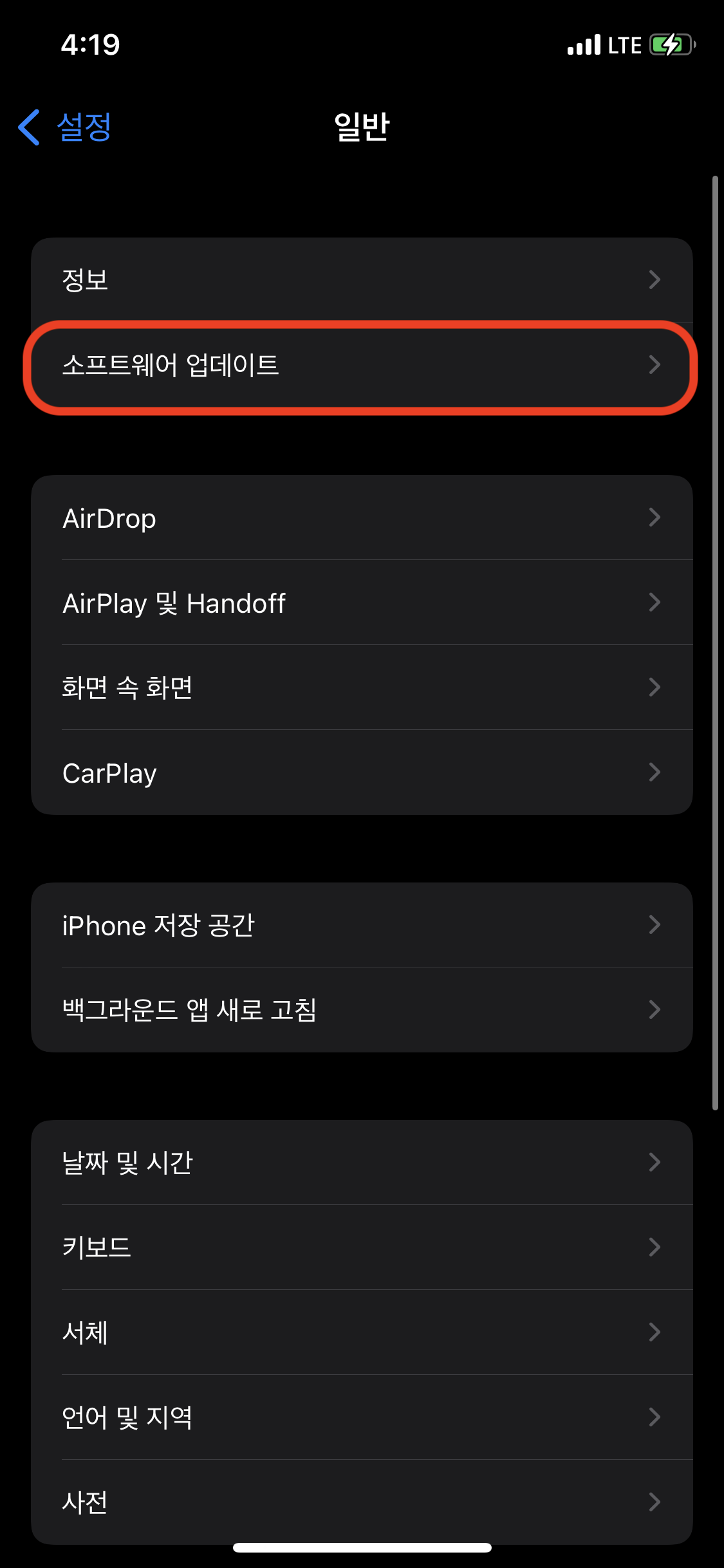
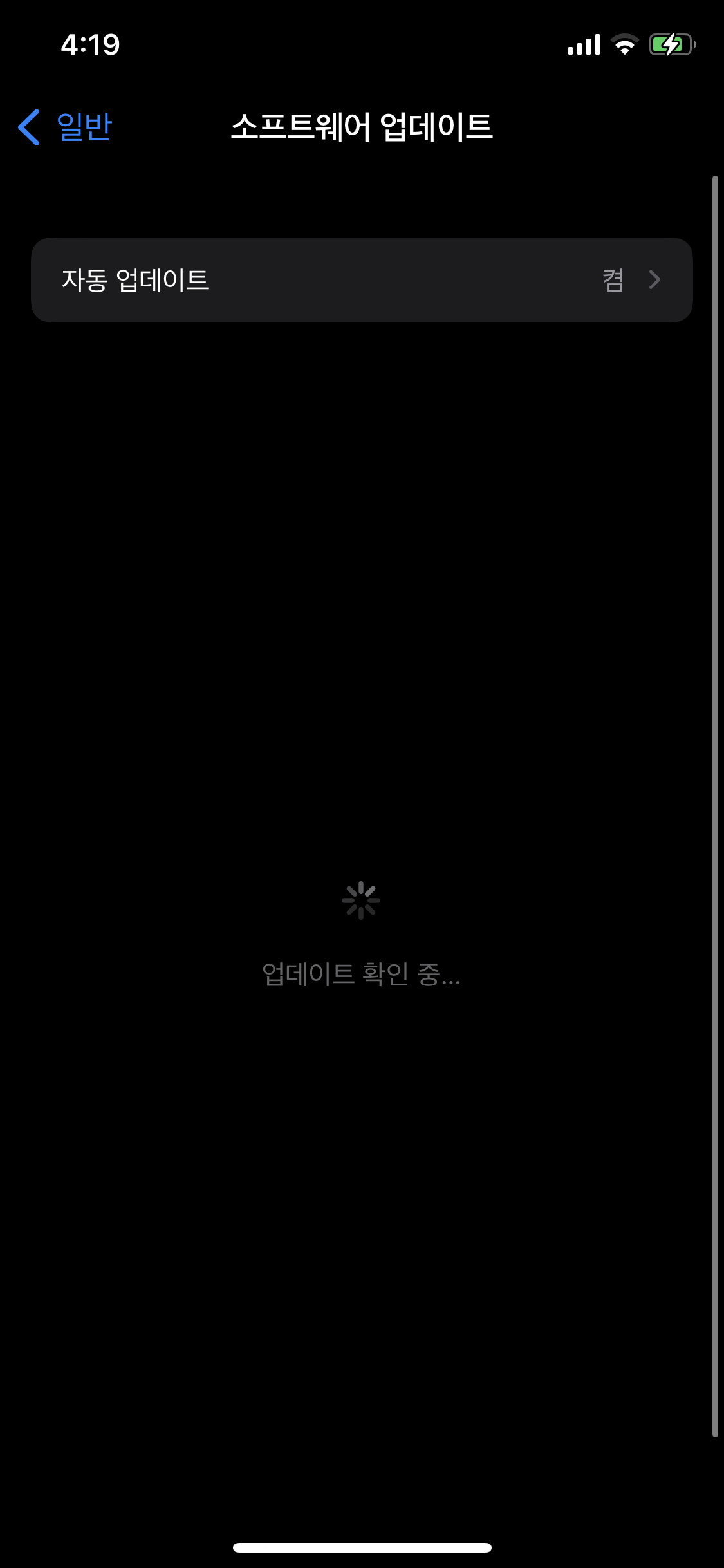
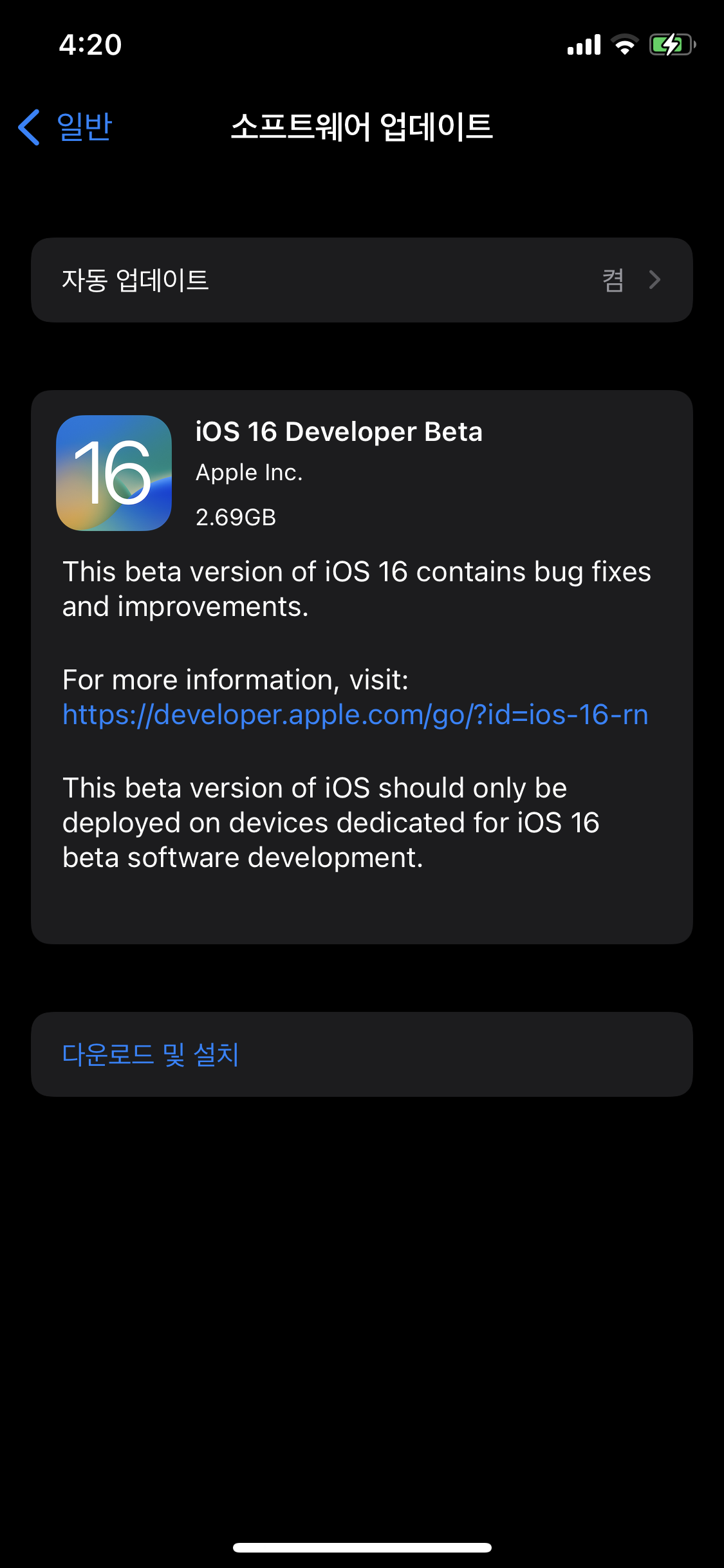
재시동을 하고 난 뒤에 설정 > 일반 > 소프트웨어 업데이트 로 이동하면!
위와 같이 드디어 iOS 16 베타버전의 다운로드 및 설치 버튼이 생깁니다.
👨🏻💻iOS 16 베타버전 설치
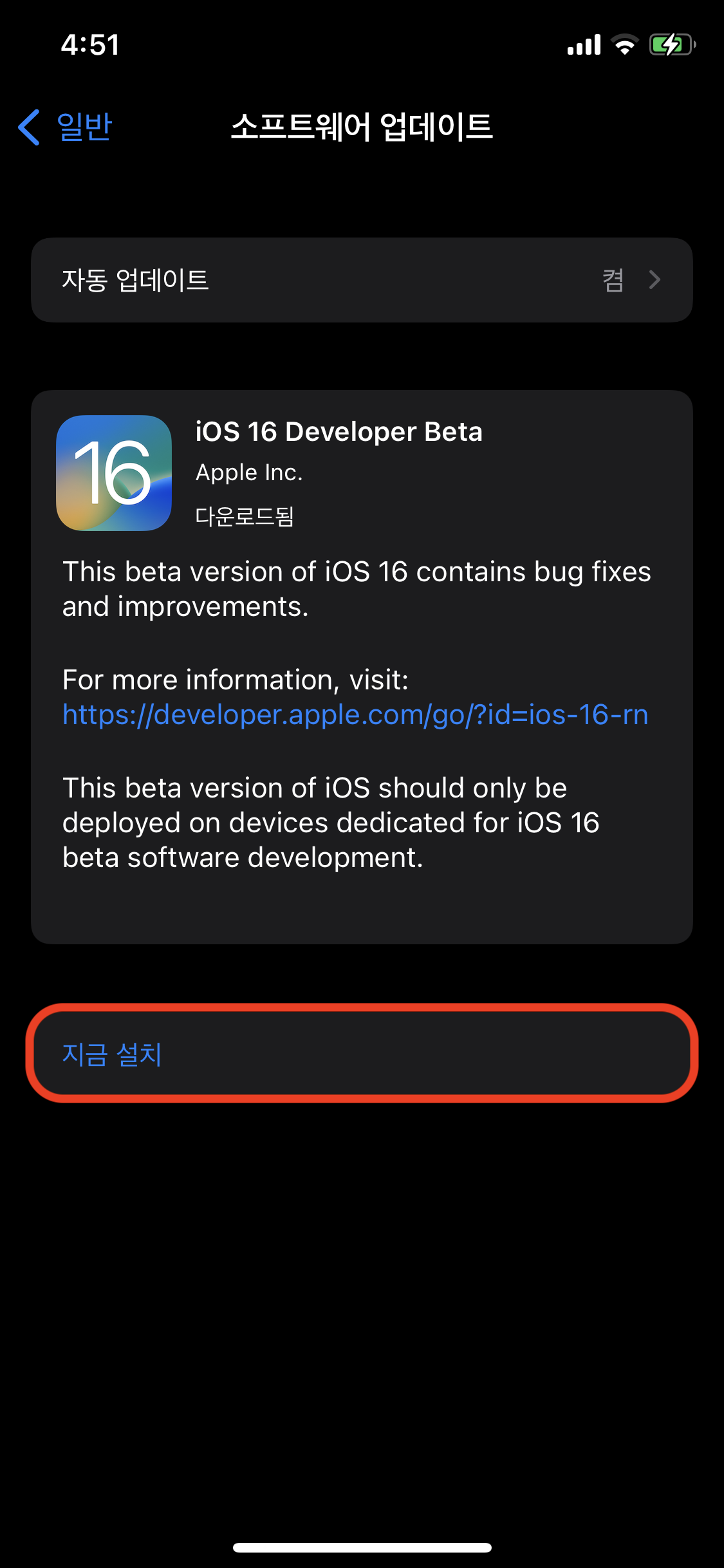
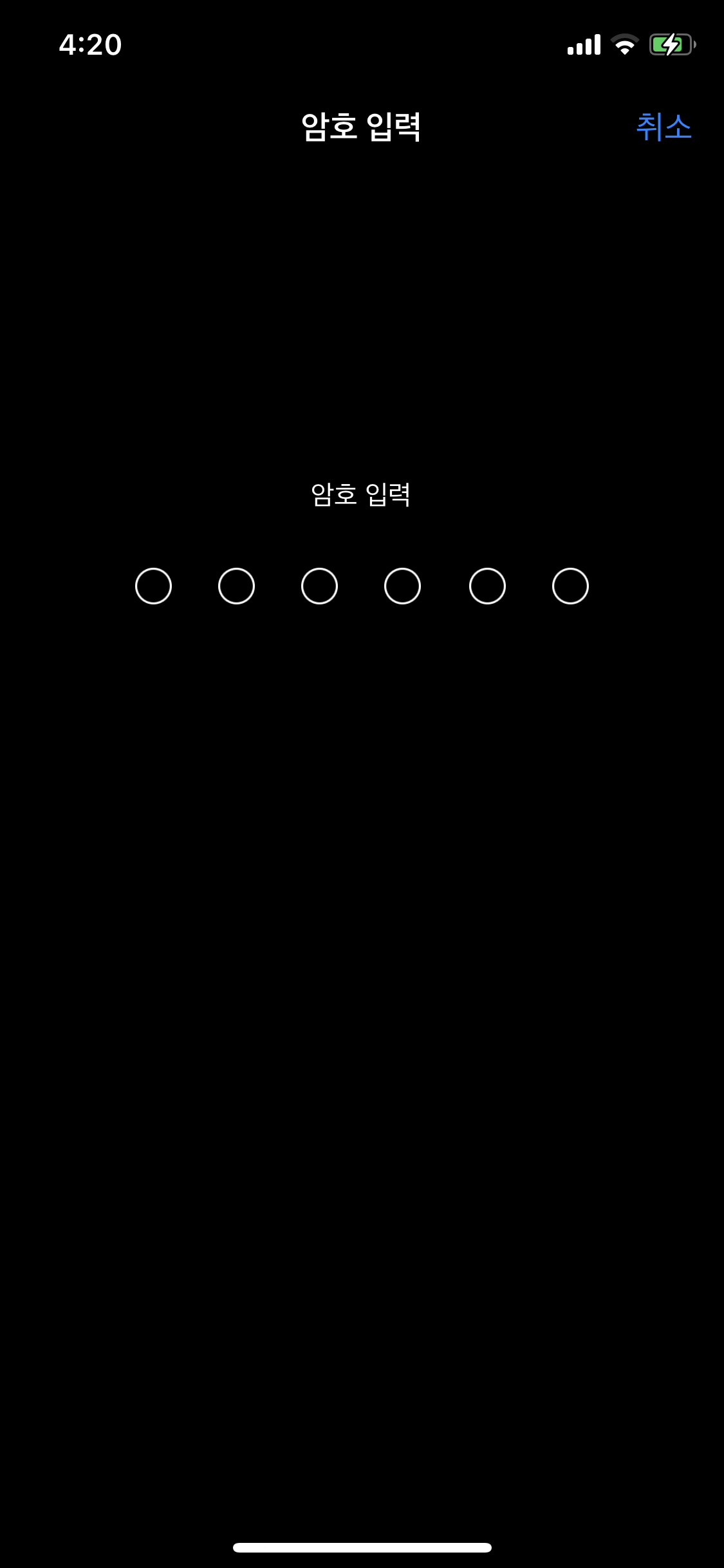

설정 > 일반 > 소프트웨어 업데이트 > 지금 설치 를 클릭 > 비밀번호 입력을 하고나면 업데이트가 시작됩니다.
👨🏻💻iOS 16 업데이트 끝!
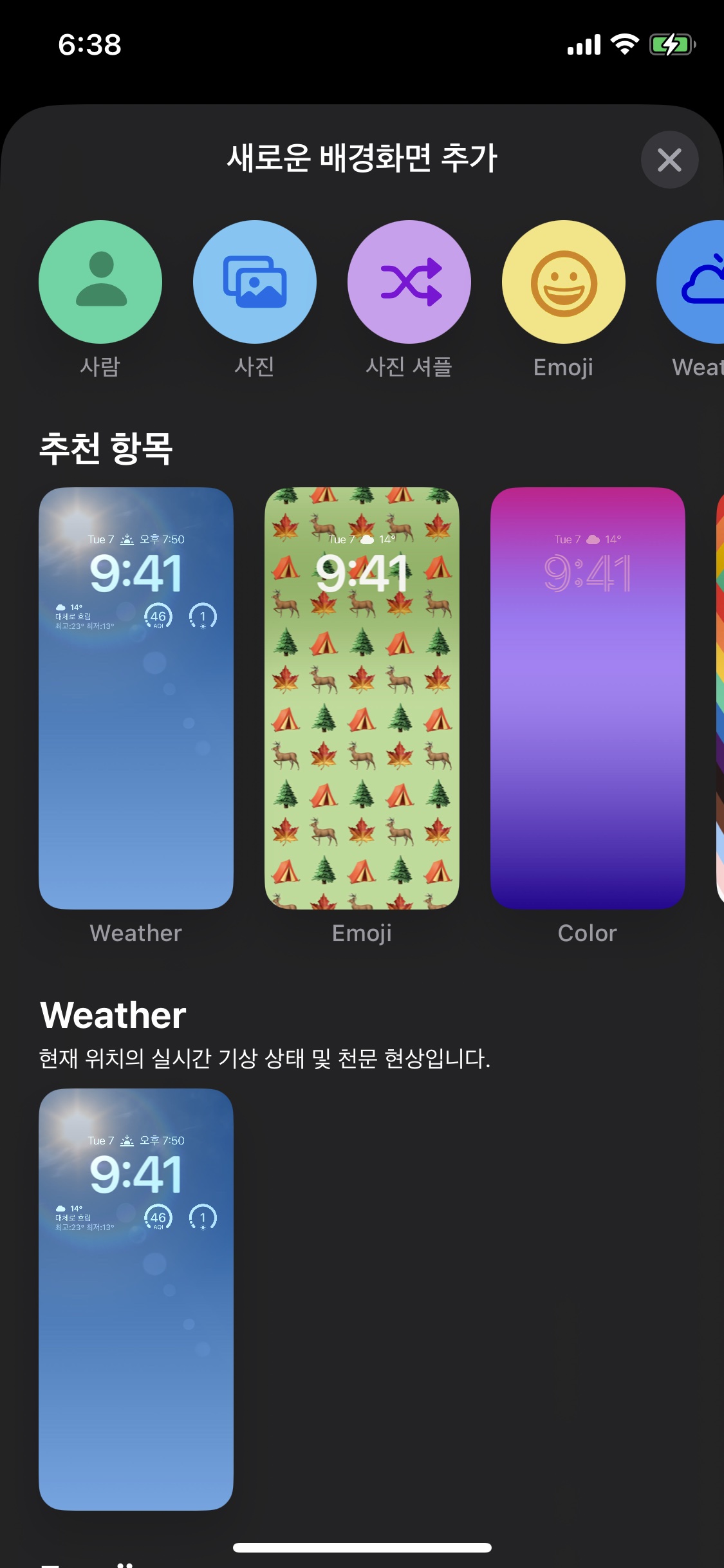

설치가 끝날때 까지 기다리면! 새로운 잠금화면이 뜨면서!
업데이트가 완료됩니다.
읽어주셔서 감사합니다.





